Reklaam
Tahkis-kõvaketas on üks parimatest kaasaegse arvuti jaoks saadaolevatest versiooniuuendustest. See suurendab dramaatiliselt programmide laadimisaegu, mis omakorda muudab personaalarvuti hõredamaks. Tulemused võivad olla dramaatilised. Mõni mäng laaditi näiteks SSD-st mitu korda kiiremini pärast seda, kui ma oma mehaanilise ajami välja vahetasin Samsung 830 Solid State Drive (SSD) 512 GB ülevaade ja kingitusedNüüd vaatame üle ühte tuntuimat sisendit tahkete osakeste draiviturule - Samsung 830 SSD (seeria MZ-7PC512N / AM 2.5 "SATA III MLC). Ja me ei vaata lihtsalt üle ühtegi väikest odavat versiooni ... Loe rohkem .
SSD-de eelised pole kahtluse alla seatud. Aga kuidas seda installida? Tegelikult on kõvaketta installimine üks lihtsamaid täiendusi. Seda saab teha igaüks, kellel on kaks kätt ja kruvikeeraja. Siit saate teada, kuidas.
Märge: Selles juhendis eeldatakse, et teil on SATA SSD. Kas te pole kindel, mis teil on? Tutvuge meie juhendiga PCIe vs. SATA PCIe vs. SATA SSD-d: milline mäluseade on parim? PCIe SSD-d on kiiremad kui SATA SSD-d. Kuid te ei pruugi seda vaja minna. Selles artiklis selgitatakse, kuidas PCIe SSD-d erinevad SATA SSD-dele. Loe rohkem teada saama.
Kohustuslik varundamise teatis ja loobumine
Enne sukeldumist lubage mul teile meelde tuletada, et see on juhend arvuti riistvara installimise kohta. See tähendab arvuti avamist, uute juhtmete ühendamist ja teiste potentsiaalset lahtiühendamist. Probleemid on haruldased, kuid teie arvutil on ilmselgelt suurem oht kui siis, kui te üldse midagi ei tee.
Samuti varundage oma andmed. See on juhend tahkis-kõvaketta installimise kohta. Isegi kui midagi valesti ei lähe, jääb uus draiv tühjaks ja peate sellele installima oma opsüsteemi värske versiooni või selle olemasoleva draivi kloonima.
Valmis seadma
See juhend ei ole ostujuhend, seega eeldan, et olete juba ostnud tahke oleku kõvaketta.
Enne installimist peate teadma, kas teie töölaual on 2,5-tolline draivikoht. See võib olla raske kindlaks teha, kas tahkisketas pole juba installitud. See on lihtne, arvan, et sulg on 2,5 tolli lai. Ärge imestage, kui sellist pole. Isegi uutes töölaudades puudub see funktsioon sageli.
Tahke olekusüsteemi draivi paigaldamiseks ilma 2,5-tollise draiviloendurita on vaja adapterit. See on väike metallist kandik, mis sarnaneb suurusega 3,5 ”mehaanilise kõvakettaga. Selle põhjas on kruviaugud, mis vastavad SSD põhjas olevatele kruviaukudele. Lihtsalt pange need rivisse ja installige niimoodi.

Kui olete selle kokku pannud, peaks see välja nägema umbes selline.

Ainus muu riistvara, mis teil peab olema, on SATA-kaabel. Enamik SSD-sid on komplektis ühe komplektiga. See peaks välja nägema umbes selline.

Kui olete SSD-d adapteris (vajadusel) ja SATA-kaabli käepärast, olete valmis minema.
SSD installimine
Ühendage arvuti kõigi toite- ja välisjuhtmete küljest lahti ja viige see hea valgustusega tasasele, tasasele pinnale. Kui olete lahenenud, avage see lahti. Tavaline tornarvuti avaneb tavaliselt vasakul küljel (eestvaates). Paneel kinnitatakse tagakülje kruvide abil. Kõik juhtumid pole siiski sellised. Võimalik, et peate lugema oma arvuti kasutusjuhendit.
Kui olete avatuna leidnud, leidke ajamid. Need asuvad tavaliselt korpuse esiosas suurte optiliste draivide lahtrite all. Lahtrid ise on tavaliselt lihtsalt kruviavadega metallklambrid, ehkki mõnel kallimal juhul on kohandatud “tööriistavaba” kinnitussüsteem. Kui teie juhtumil on selline süsteem, peate võib-olla selle leidma paigaldusjuhiste saamiseks.

Libistage SSD oma toendisse, vooderdades SSD või 3,5-tolliste adapterite kruviaugud ajami aukude aukudega. Installige draiv kindlasti nii, et selle SATA toite- ja andmesideühendused oleksid emaplaadi poole.

Nüüd kinnitage ajam kruvidega. Neile oleks tulnud anda tahkisjõud. Kui teil mingil põhjusel kruvid puuduvad, võivad need olla ostetud entusiastide poodidest väga madalate hindadega.

Kui draiv on turvaline, on aeg see emaplaadiga ühendada. Emaplaadil on SATA-port, mis näeb välja selline.

Ühendage SATA-kaabel ühte neist portidest ja teine ots SSD-ga. Pange tähele ühenduse L-kujulist kujundust. See muudab selle vales suunas paigaldamise võimatuks ilma naeruväärsete pingutusteta.
Järgmisena ühendage SATA toide SSD-ga. See on pikk õhuke must pistik, millel on L-kujuline kujundus. See on osa teie arvuti toiteallikast.

Toiteallikas ühendab kolm neist pistikut sageli juhtme pikkuses kokku, nii et kus on üks, on seal tavaliselt veel kaks.
Ajam koos andme- ja toiteühendustega peaks välja nägema selline.

Olete valmis! Kõik, mida peate tegema, on panna juhtum uuesti kokku ja käivitada arvuti.
Operatsioonisüsteemi installimine
Nüüd on uus SSD installitud. Kui te ei võtnud aga oma olemasolevat kõvaketast välja, siis buutib arvuti selle sisselülitamisel tavaliselt. Uus draiv ilmub mäluseadmena.
Uuele draivile saab operatsioonisüsteemi paigutada kahel viisil. Üks on oma eelmise draivi andmete kloonimine uude. Teine eesmärk on alustada värskelt ja panna oma draivile oma opsüsteemi uus install.
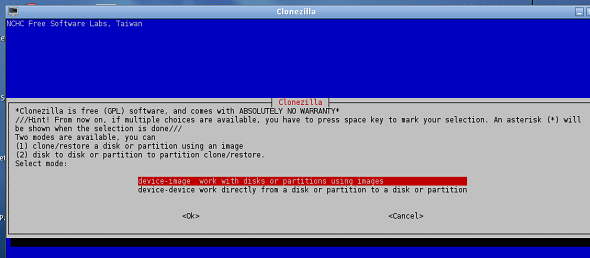
Meie enda Justin on kirjutanud selle kohta juhendi kuidas kõvaketast kloonida Kuidas kasutada Clonezillat Windowsi kõvaketta kloonimiseksSiin on kõik, mida peate teadma, kuidas kasutada Clonezilla'i kõvaketta kloonimiseks kõige lihtsamal viisil. Loe rohkem . Selle teema kohta saate teavet tema artiklist ja tulge siia tagasi, kui olete lõpetanud. Muidu jätkake edasi.
Nüüd, kui olete andmed SSD-sse klooninud või otsustanud uuesti installida, peate muutma SSD oma alglaadimiskettaks. Seda saab teha ainult arvuti BIOS-i sisestades. Taaskäivitage arvuti ja seejärel vajutage esimesel alglaadimiskuval BIOS-kiirklahvi (see on tavaliselt Kustuta või F12). Teie operatsioonisüsteem ei käivitu ja selle asemel kuvatakse BIOS.
Windows 8 kasutajatel on UFEI-le (kaasaegsetes arvutites BIOS-i järeltulijale) juurdepääs Windowsi enda kaudu. Vaadake meie juhendit rohkem.
Kui BIOS või UFEI on avatud, otsige jaotist sildiga “Käivitus”Või„Täpsemad valikud. ” Seejärel otsige kõvaketta alamkategooria ja avage see. Seejärel näete praegu ühendatud kõvaketaste loendit. Teie vana kõvaketas ilmub ülaossa, uus kõvaketas aga allpool. Muutke alglaadimisjärjekorda nii, et SSD oleks ülaosas. Pärast BIOS / UFEI-st väljumist salvestage kindlasti uued sätted.
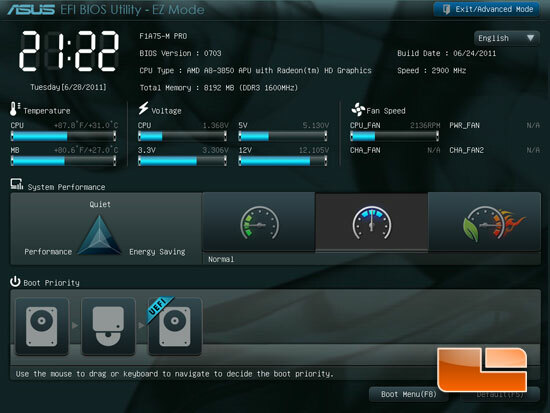
Nüüd käivitatakse teie arvuti tahkis-kõvakettalt. Kui olete klooninud andmed sellesse draivi, olete kõik teinud. Kui ei, siis võite nüüd installida oma valitud opsüsteemi nagu tavaliselt.
Draiveri installimine
Kui olete oma opsüsteemi tahkis draivist käivitanud, on aeg draiverid installida. Enamik SSD-sid tulevad draiveritega ja ma soovitan need installida. Need hõlmavad tavaliselt draivihaldusutiliite, mis suurendavad draivi jõudlust ja töökindlust.
Draiverite installimisel pole midagi muud märkida. Need installitakse nagu iga teine tarkvara. Lihtsalt hüpake CD-le või käivitage käivitatav fail ja järgige installimisviisardi juhiseid. Võimalik, et peate pärast installimise lõpetamist taaskäivitama.
Järeldus
Ma loodan, et teile meeldib oma uus tahkisjõud. Võite kahtlemata märgata, et programmid laaditakse senisest palju kiiremini. Ka alglaadimisajad on kiiremad. Kuna SSD-de salvestusmahud on tavaliselt väikesed, on hea hallata andmeid nii, et uuel draivil oleksid ainult olulised failid ja programmid. Vaata meie SSD halduse juhend Väikese SSD ja tavalise kõvaketta kasutamine: kuidas oma faile korraldadaVaatasin hiljuti üle Samsung 830 512GB tahkisketta, mis on nüüd minu arvuti peamine draiv. Enne seda aga kasutasin 60 GB tahkismälupulka. Miks? Sama ... Loe rohkem rohkem.
Kujutise krediit: Legiti arvustused
Matthew Smith on Portland Oregonis elav vabakutseline kirjanik. Ta kirjutab ja toimetab ka Digital Trendsi jaoks.


